【摘要】:三个视图有固定的对齐关系。上视可以竖直移动,侧视可以水平移动。俯视图和侧视图与主视图有对应关系。02 在模型视图属性面板中选项区单击、和按钮,如图10-16所示。图10-16在 面板选择视图图10-17 新的工程图文档生成标准三视图

利用标准三视图可以为模型同时生成3个默认正交视图,即主视图、俯视图和左视图。主视图是模型的【前视】视图,俯视图和左视图分别是模型在相应位置的投影。三个视图有固定的对齐关系。上视可以竖直移动,侧视可以水平移动。俯视图和侧视图与主视图有对应关系。用户可通过以下方法生成标准三视图。
1.使用标准方法生成标准三视图
01 在【视图布局】选项卡中单击【标准三视图】按钮 ,或执行菜单栏中【插入】|【工程图视图】|【标准三视图】命令。弹出【标准三视图】面板,如图10-14所示。指针变为
,或执行菜单栏中【插入】|【工程图视图】|【标准三视图】命令。弹出【标准三视图】面板,如图10-14所示。指针变为 。
。
02 在【标准三视图】面板中的【要插入的零件/装配体】选项区中,选取一个文档,或者单击【浏览】按钮找出文档。
03 单击【确定】按钮 ,生成标准三视图,如图10-15所示。
,生成标准三视图,如图10-15所示。
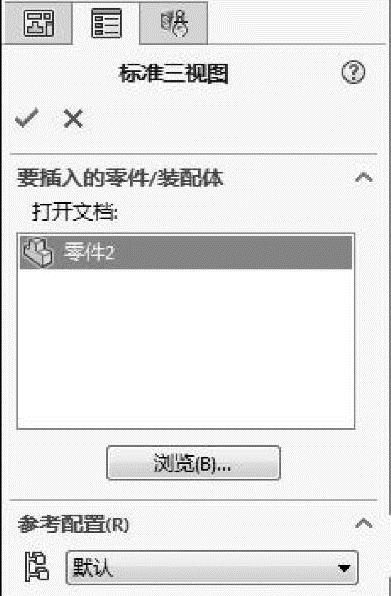
图10-14 【标准三视图】面板
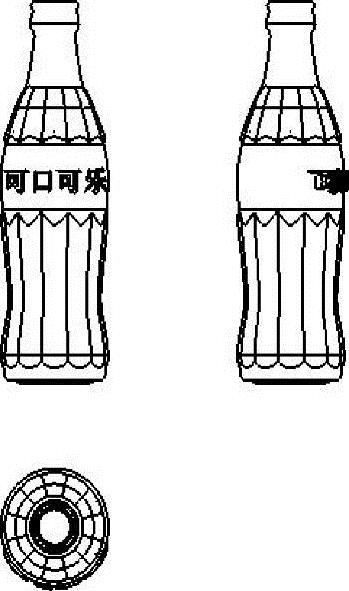
图10-15 生成标准三视图(www.xing528.com)
2.在开始新的工程图文档时生成标准三视图
01 打开新工程图,在【模型视图】属性面板中要插入的零件/装配体下,选取一个文档,或者单击【浏览】按钮找出文档。
02 在模型视图属性面板中【方向】选项区单击【前视】、【上视】和【左视】按钮,如图10-16所示。
03 单击【确定】按钮 ,生成标准三视图,如图10-17所示。
,生成标准三视图,如图10-17所示。
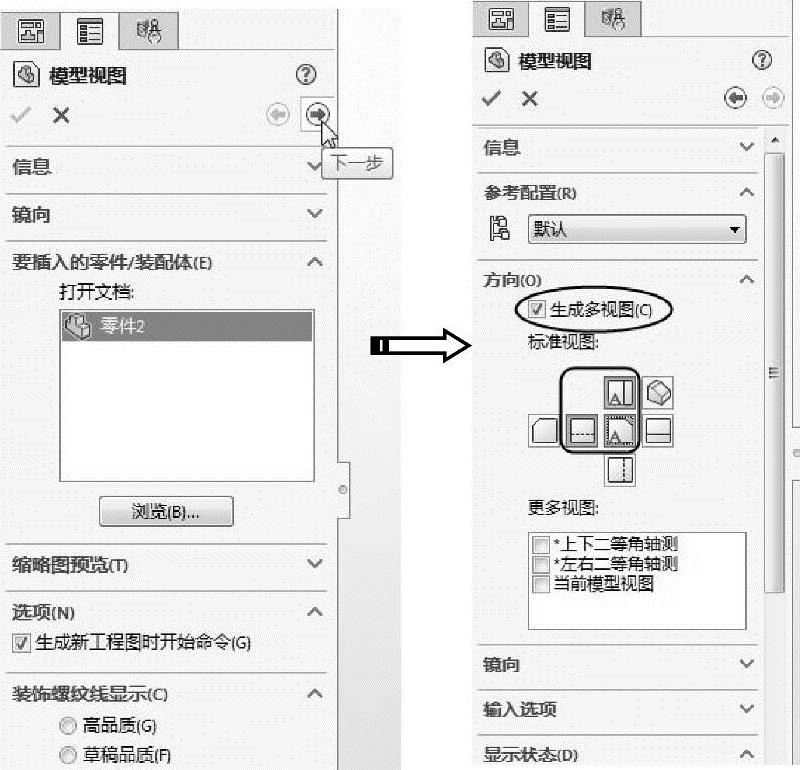
图10-16在 【模型视图】面板选择视图
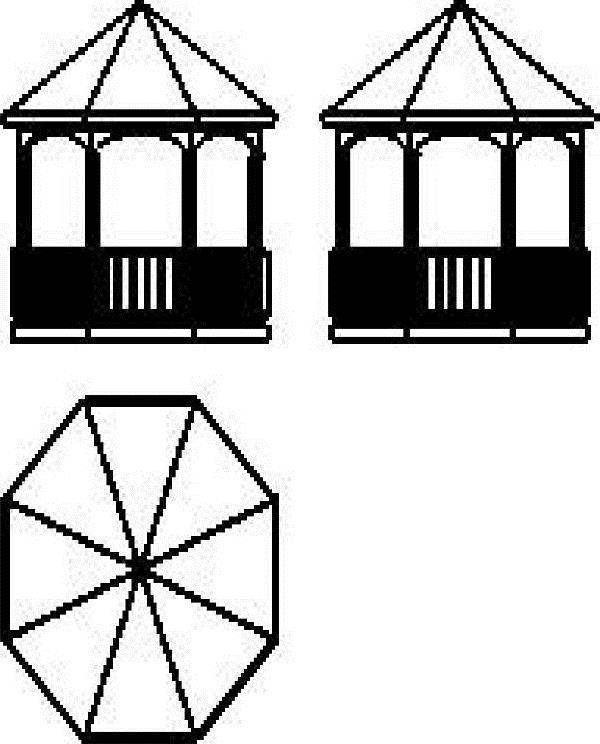
图10-17 新的工程图文档生成标准三视图
免责声明:以上内容源自网络,版权归原作者所有,如有侵犯您的原创版权请告知,我们将尽快删除相关内容。




